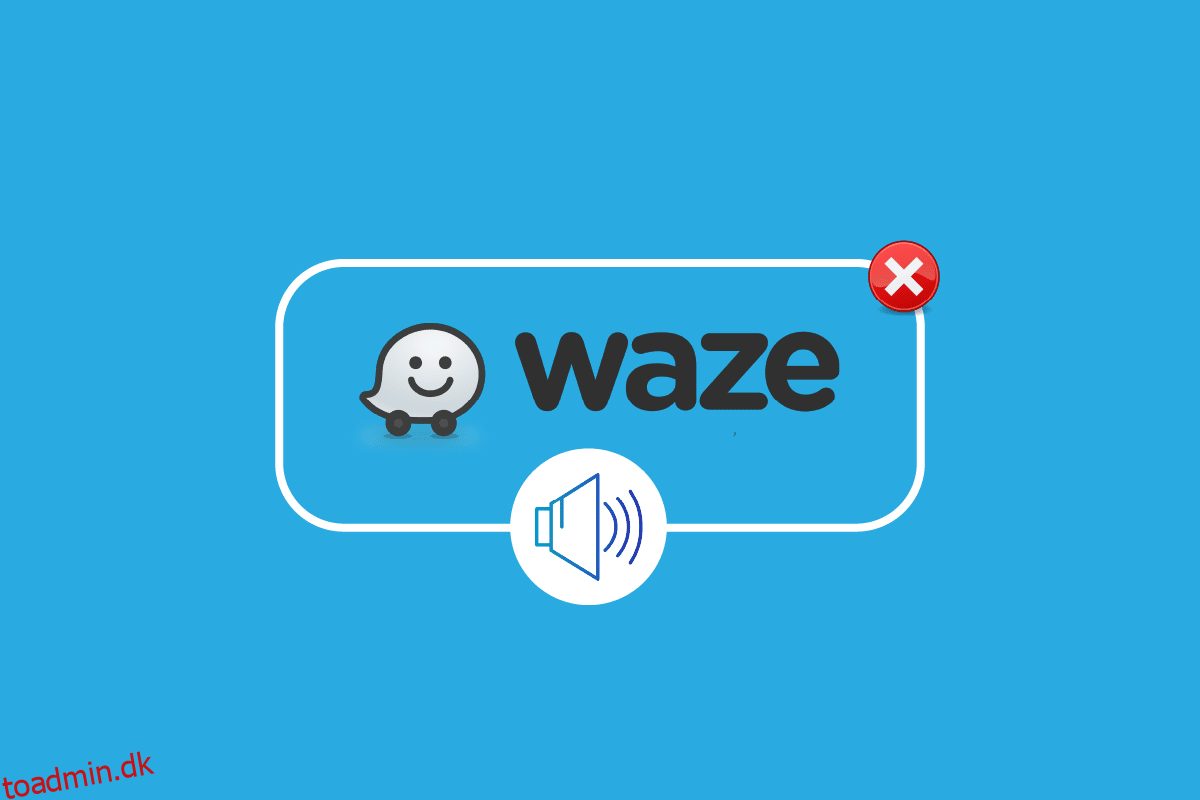Waze er et Google-datterselskab og en meget berømt satellitnavigationssoftware, der bruges af chauffører over hele verden. Enheder, der understøtter Global Positioning System, kan bruge Waze til at opdatere brugere om den bedst mulige rute, trafik, ulykker, konstruktion, fartfælder og mulige hændelser, der kan komme i vejen for en chauffør. Sammen med tilgængeligheden af Waze app til mobile enheder, kan den også bruges i biler på CarPlay og Android Auto, hvilket gør den til en perfekt applikation. Selvom denne fantastiske navigationsapp har sine egne ulemper, og disse inkluderer mindre tekniske problemer, som den følger. Et af disse problemer er, at Waze-lyden ikke virker på en enhed. Stemmevejledningsfunktionen i Waza har vist sig ikke at virke for mange brugere af forskellige årsager. Hvis du også har at gøre med et lignende problem, så fortsæt med at læse vejledningen for at vide om ideelle løsninger, der kan hjælpe dig med at løse problemet på din enhed.
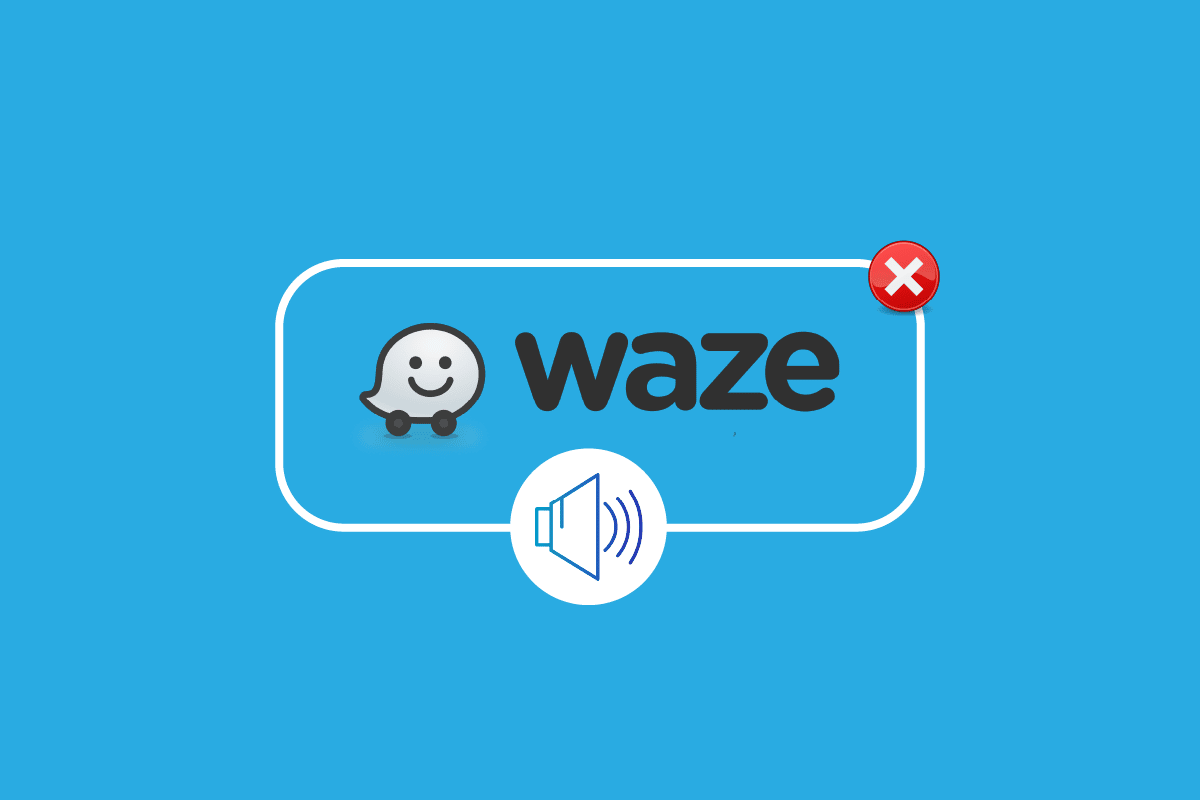
Indholdsfortegnelse
Sådan rettes Waze-lyd, der ikke virker på Android
Nogle gange holder stemmeretningsfunktionen i Waze op med at fungere, hvilket resulterer i lydproblemer, mens du bruger denne navigationsapp. Der er et par grunde, der udløser dette problem, disse årsager er anført nedenfor:
- Deaktiveret lyd og stemme under opkald
- Mulighed for dæmpet stemme i Waze
- En ny opdateret version af Waze
- Filkorruption i appen
- Forkerte lydstyrkeindstillinger
- Forkerte lydindstillinger i Waze
- Operativsystem fejl
Det er overflødigt at sige, at årsagerne til at afbryde lydfunktionen på Waze er ret almindelige. Så er rettelserne til problemet, som er nogle almindelige løsninger, der er anført nedenfor:
Metode 1: Bekræft Waze-serverstatus
Det er almindeligt, at Waze-lyden ikke virker, hvis Waze-servere er nede. Derfor dækker den første metode til at løse dette problem kontrol Waze servere for at vide, om der er tekniske problemer fra tjenesteudbyderens side. Du kan undersøge det samme ved at nå Neddetektorsom vil give dig livestatus på serverne.

Bemærk: Da Android-telefoner ikke har de samme indstillinger, og disse indstillinger er forskellige for hvert mærke, kan nedenstående trin ændre sig lidt fra din enhed. Alle trinene nævnt nedenfor er blevet udført på Vivo 1920 seneste version.
Metode 2: Aktiver lydfunktionen
Den næste ting, du skal sikre dig, er, at lydfunktionen på Waze er aktiveret. Hvis du af en eller anden grund, kendt eller ukendt, har deaktiveret funktionen, kan du ændre den fra indstillingsmuligheden for applikationen.
1. Åbn Waze-appen på din Android-telefon.

2. Tryk nu på My Waze-indstillingen nederst.

3. Tryk derefter på gearikonet Indstillinger.

4. Åbn Stemme- og lydindstillingen i den.

5. Slå lyde til.

Metode 3: Opdater Waze-appen
Det er muligt at støde på Waze ingen lydproblemer på grund af en ældre version, der kører appen. Hvis dette er tilfældet, skal du opdatere den med den nyeste version, der er tilgængelig fra Play Butik på din Android-telefon. Tjek detaljerne for at opdatere appen i nedenstående trin:
1. Åbn Play Butik-appen på din Android.

2. Tryk nu på alfabetikonet øverst.

3. Tryk derefter på Administrer apps og enhed.

4. Åbn indstillingen Opdateringer tilgængelige.

5. Find Waze og tryk på Opdater.

Metode 4: Juster lydstyrkeindstillinger
Den næste mulige årsag til, at du står over for lydproblemer i Waze, er, hvis der er blevet pillet ved appindstillingerne. I et sådant tilfælde er det at foretrække at justere nogle indstillinger i appen. Du kan ændre lydstyrkeindstillinger ved hjælp af nedenstående trin:
1. Åbn Waze-appen på din telefon, tryk på Min Waze, og åbn derefter indstillingsgearikonet i den.

2. Åbn nu indstillingen Stemme og lyd.

3. Skub derefter bjælken for Guidance-lydstyrke til det maksimale under Lyd.

4. Når ændringerne er foretaget, skal du gå til startskærmen og kontrollere, om problemet er løst.
Metode 5: Slå lydindstillingen til
En anden simpel metode, der kan hjælpe dig med, at Waze-stemmen ikke virker, er at kontrollere lydindstillingen, som er til stede på appens startskærm. Nogle gange kan denne mulighed slås fra ubevidst, og du kan tænde den igen ved at bruge nedenstående trin:
1. Åbn Waze-appen på din smartphone.

2. Tryk nu på Højttaler-ikonet.

3. Vælg Lyd til, og tryk på OK for at foretage ændringerne.

Metode 6: Fjern App Cache
Waze-lyden fungerer ikke, kan skyldes applikationscache, der opbygges over tid. Midlertidige data i Waze, relateret til opstart og drift, gemmes som information, der hjælper appen med at fremskynde applikationens start- og indlæsningsprocesser. Når den samme information bliver ødelagt, forårsager det cacheproblemer. Derfor er det vigtigt at fjerne denne cache, for at Waze kan fungere korrekt, og du kan gøre det ved at følge nedenstående trin:
1. Start appen Indstillinger på din telefon.

2. Find og åbn nu Apps og tilladelser i den.

3. Vælg App manager i det næste vindue.

4. Find og tryk på Waze app fra listen.

5. Tryk nu på Lager i den.

6. Vælg nu Ryd cache.

Metode 7: Giv apptilladelser til Waze
Hvis du stadig kæmper med, at Waze-stemmen ikke virker, er det muligt, at appen ikke har fået tilladelse. At give mikrofontilladelser er en af måderne, hvorpå du kan sikre, at Waze-lyd fungerer uden problemer.
1. Åbn Waze i App Manager.

2. Tryk nu på Tilladelser.

3. Vælg derefter Mikrofon i den.

4. Vælg Tillad kun, mens du bruger app-indstillingen i den.

Start nu Waze på din telefon og kontroller, om stemmeproblemet er løst.
Metode 8: Geninstaller Waze App
Efter at have udført alle metoderne, hvis du stadig står over for problemet med Waze-lyd, der ikke virker, så er din sidste udvej at gå til at geninstallere appen. Geninstallation af Waze vil løse alle de korrupte filproblemer, der udløser problemer med stemmefunktionen. Men før du starter med metoden, skal du afinstallere appen fra din Android-telefon.
1. Få adgang til App Manager på din enhed i Indstillinger, og åbn Waze-appen i den.

2. Tryk nu på Afinstaller.

3. Vælg derefter OK for at bekræfte.

4. Nu hvor appen er afinstalleret, skal du åbne Play Butik.

5. Søg i Waze-appen i den, og vælg Installer.

Når du logger ind med dine legitimationsoplysninger, skal du kontrollere, om lydproblemet nu er løst.
Metode 9: Brug ældre version af Waze
Hvis opdatering af appen til den nyeste version har givet lydproblemer, skal du gå tilbage til den ældre version af appen og kontrollere, om problemet kan løses ved at gøre det. Dette kan hjælpe dig med at køre appen uden problemer, indtil fejlen er rettet i den nye version. At downloade en ældre version fra er muligt ved hjælp af tredjepartsapps som f.eks Apkpure hjemmeside.

Metode 10: Nulstil OS-indstillinger
Hvis ingen af metoderne har været til nogen hjælp til at løse Waze-lyd, der ikke virker problem i navigationsappen, er det muligt, at det virkelige problem er med operativsystemet på din Android-telefon. Nulstilling af operativsystemindstillingerne er faktisk et ekstremt skridt, men det kan effektivt hjælpe dig med at løse problemer med Waze. Så følg trinene nedenfor og nulstil indstillingerne på din telefon.
1. Start Indstillinger på din Android-telefon.

2. Åbn nu Systemadministration i den.

3. Åbn derefter Backup & Reset.

4. Tryk på Nulstil alle indstillinger.

5. Vælg Nulstil for at fortsætte med det.

Nu, efter at trinene er fuldført, genstarter din enhed og starter appen for at kontrollere, om lyden fungerer korrekt nu.
Ofte stillede spørgsmål (ofte stillede spørgsmål)
Q1. Hvorfor kan jeg ikke høre Waze tale?
Ans. Hvis du ikke kan høre nogen lyd, mens du betjener Waze som en navigationstjeneste, skal du kontrollere, om stemmeindstillingen er slået fra.
Q2. Kan jeg nulstille Waze?
Ans. Ja, du kan nulstille Waze gennem appindstillinger.
Q3. Kan jeg ændre Waze-stemme?
Ans. Waze-stemme bruges til at dirigere en bruger til navigationsformål og advarsler; du kan dog ændre denne stemme efter dine præferencer. Du kan endda vælge Waze-berømtheder i appen.
Q4. Er Waze gratis at bruge?
Ans. Ja, Waze er en gratis app til Android- og iPhone-brugere.
Q4. Hvor meget data bruger Waze?
Ans. Waze bruger omkring 1 MB/time og 1 GB data holder i omkring 1000 timer, hvis du bruger Waze til navigation.
***
Ligesom Google Maps er Waze fantastisk til navigation, rutevejledninger og andre funktioner, der er yderst nyttige for en chauffør. Denne brugervenlige app støder på en eller anden måde problemer som Waze Sound Not Working, som kan være en deal breaker for mange, da lydfunktionen er det, der gør den anderledes end andre navigationsapps. Vi håber, at vores guide hjalp dig grundigt med at løse den lyd, der ikke virker i appen. Fortæl os, hvilken metode der var din favorit. Og for flere spørgsmål eller forslag kan du efterlade dine værdifulde kommentarer nedenfor.